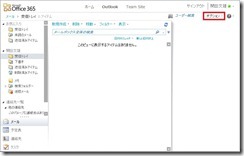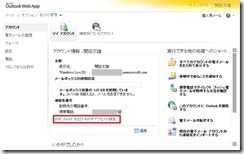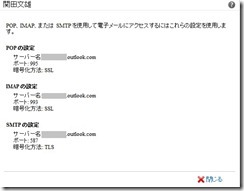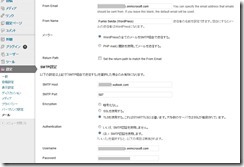WordPress on Windows Azure のメール設定
※Exchange Online アカウントのパスワード有効期限がデフォルトで90日間のため、運用上、困ることがあるという話がありました。その場合は、こちらの「Office 365 と BPOS で PowerShell を使ってパスワードの有効期限を無効にする方法」を参照して、有効期限の変更を行ってみて下さい。 2012/1/30
何回か聞かれましたので、WordPress on Windows Azure からのメール送信について記述しておきます。
非常に簡単な話なのですが、WP Mail SMTP プラグインで、Exchange Online へ接続頂ければ可能です。手順を書いておきますと。。。
1.Exchange Online の購入
いきなり購入するよりもこちらのサイトから Office 365 の試用版を入手してテストしてから購入しましょう。オンラインですから、評価版でもすぐに利用が可能になります。
2.SMTP サーバーの取得
ブラウザ(Outlook Web App)でメールの画面にいき、[オプション]-[すべてのオプションを表示] を選択します。
次に [POP、IMAP、および SMTP アクセスの設定…] を選択します。
以下の画面で SMTP のサーバー名(xxxx.outlook.com)、ポート番号(587)、暗号化方式(TLS)がわかります。
3.WordPress での設定
WP Mail SMTP プラグインをインストール後、プラグインの設定画面で以下を設定すれば完了です。テストメールの送信でテストしてみて下さい。
SMTP Host: サーバー名(xxxx.outlook.com)
SMTP Port: ポート番号(587)
Encryption: TLS
Authentication: SMTP 認証
Username: Exchange Online のユーザ名
Password: Exchange Online のパスワード